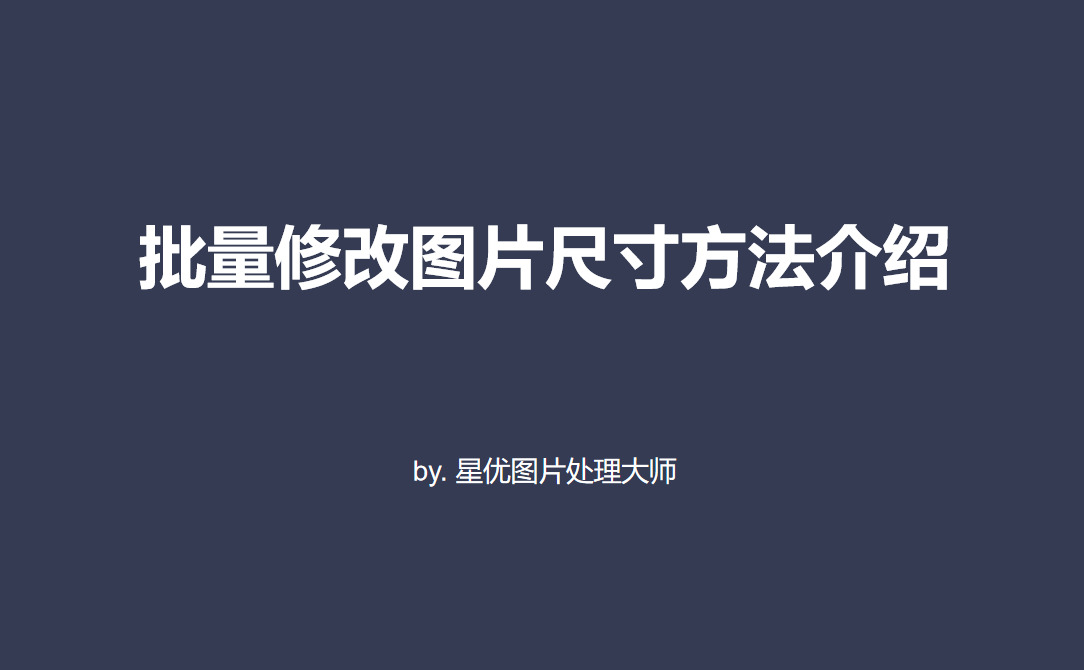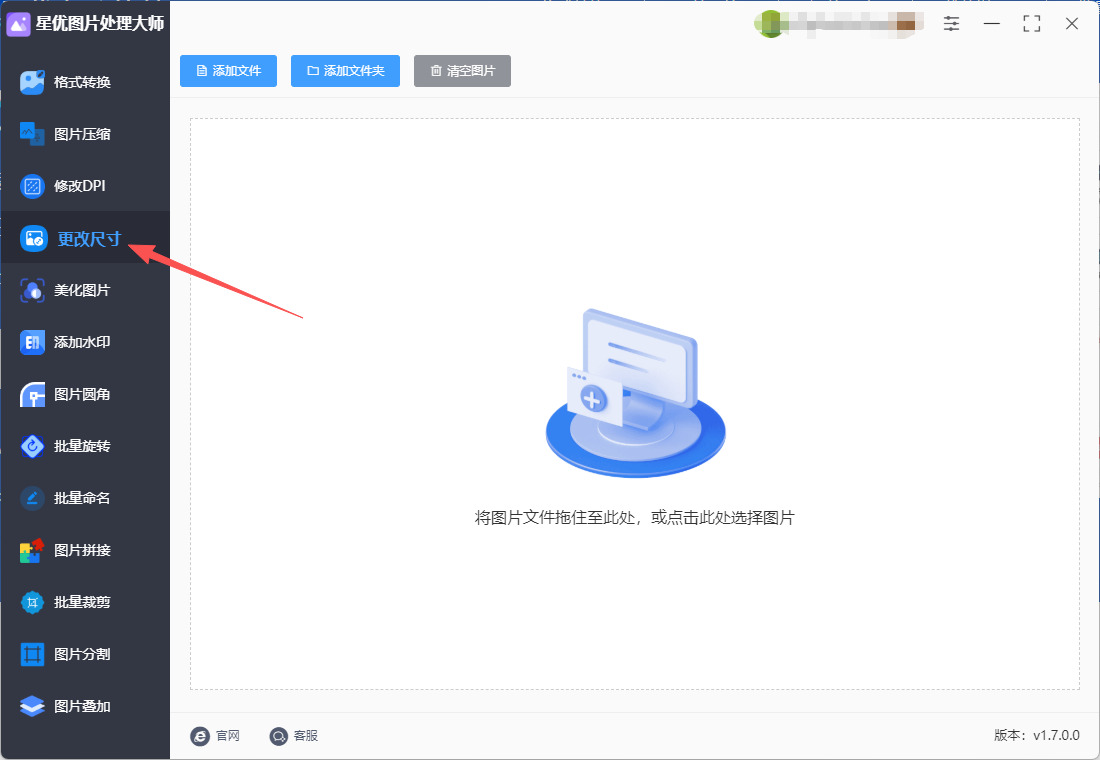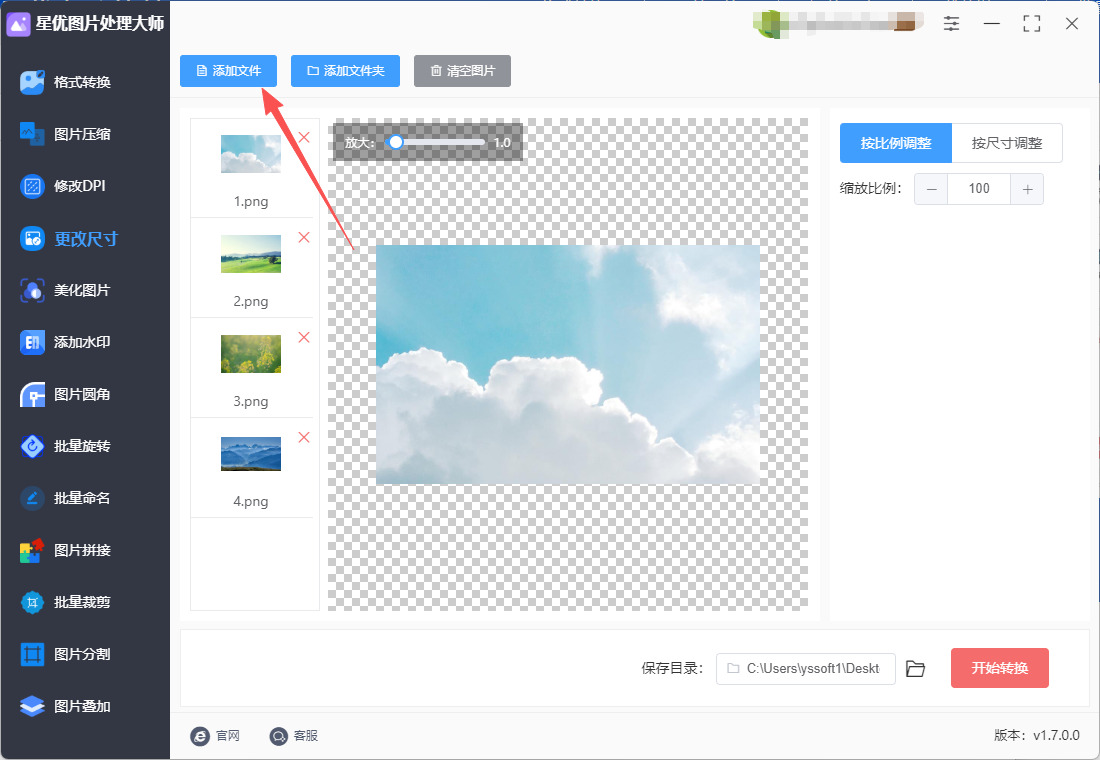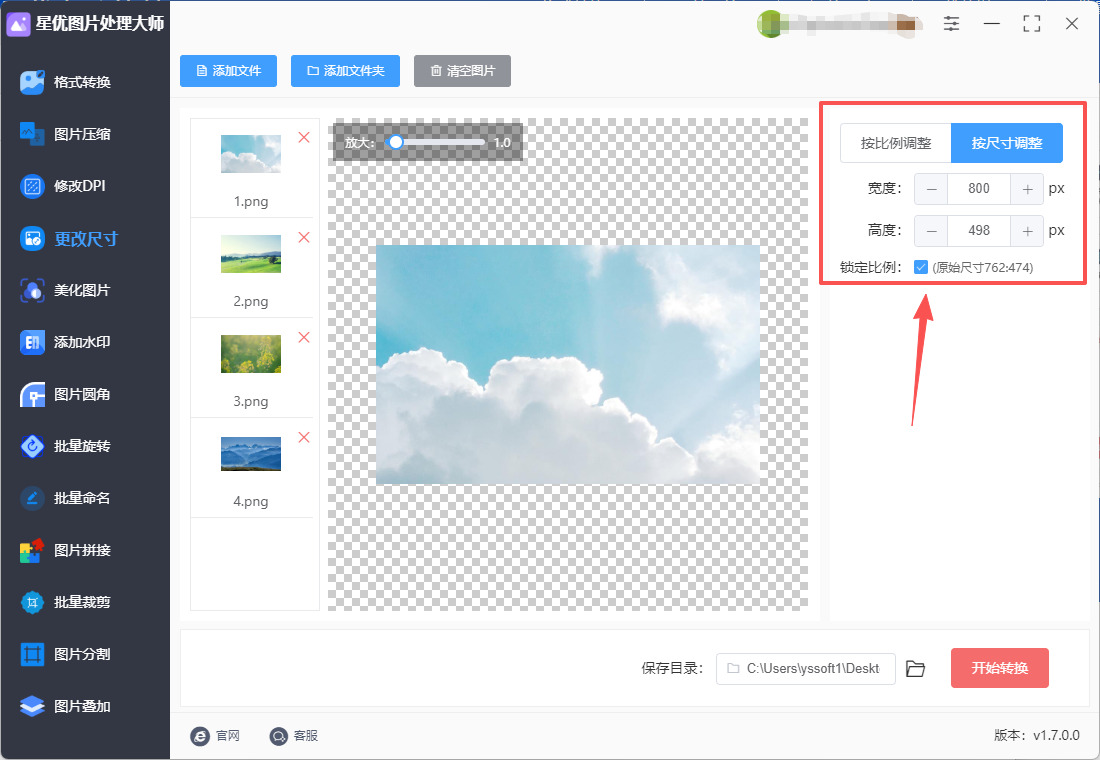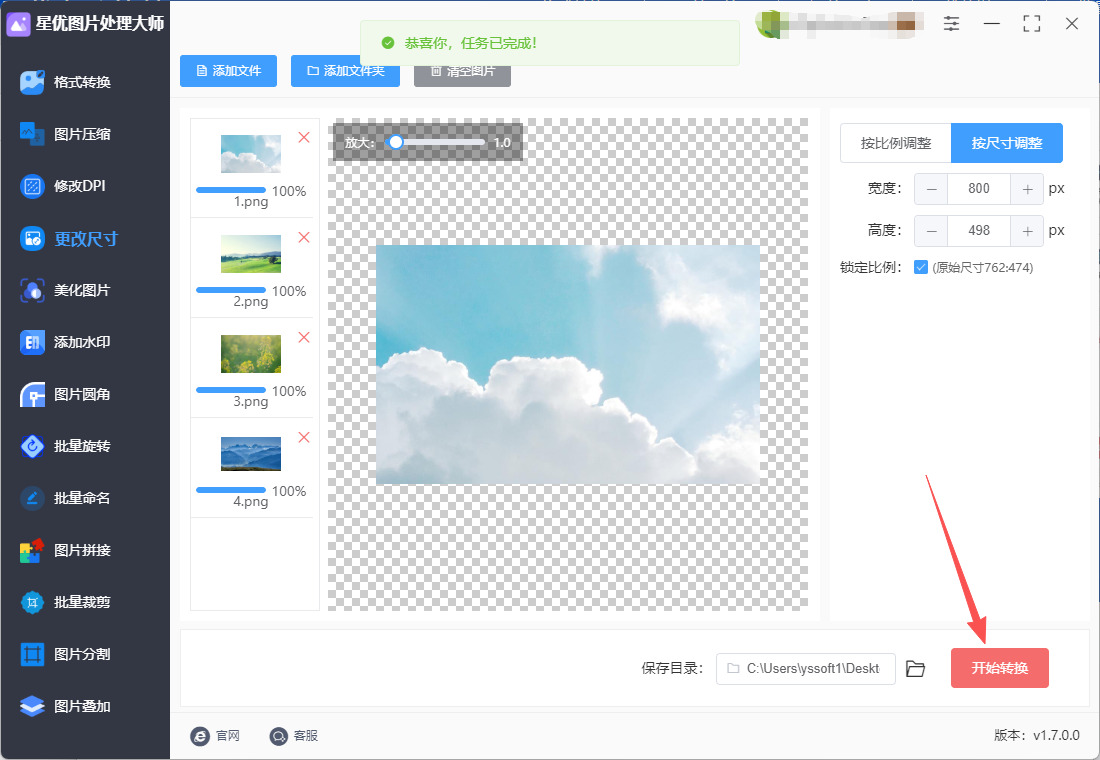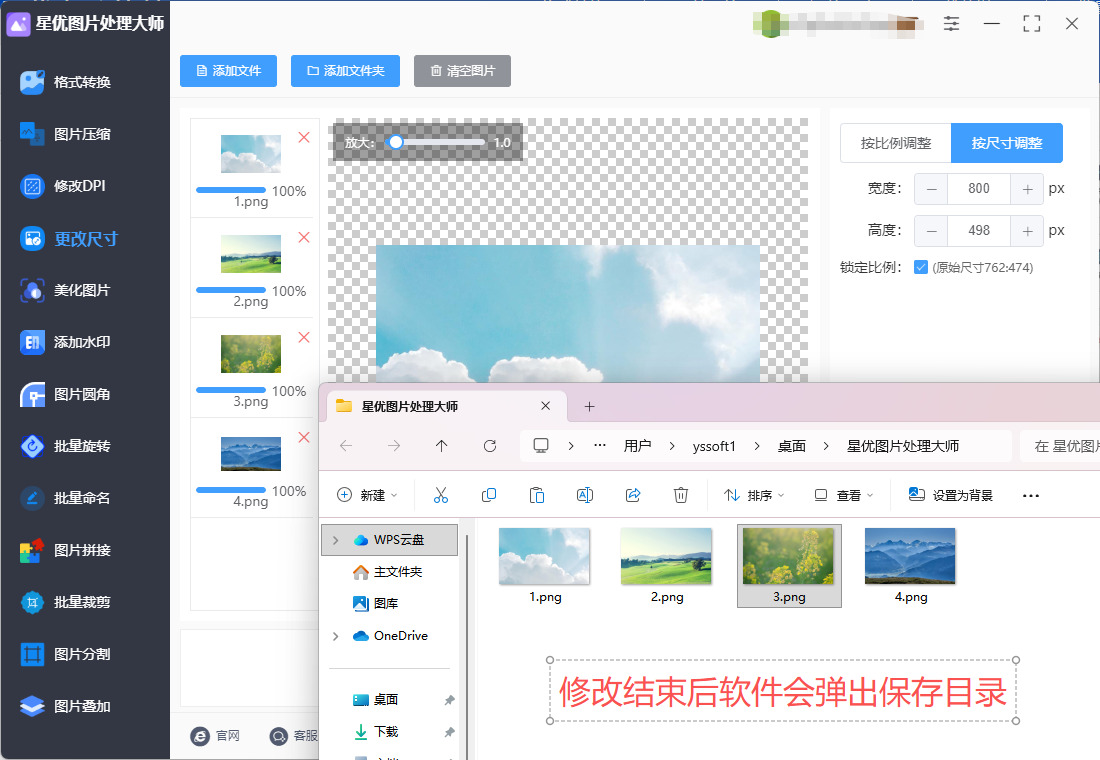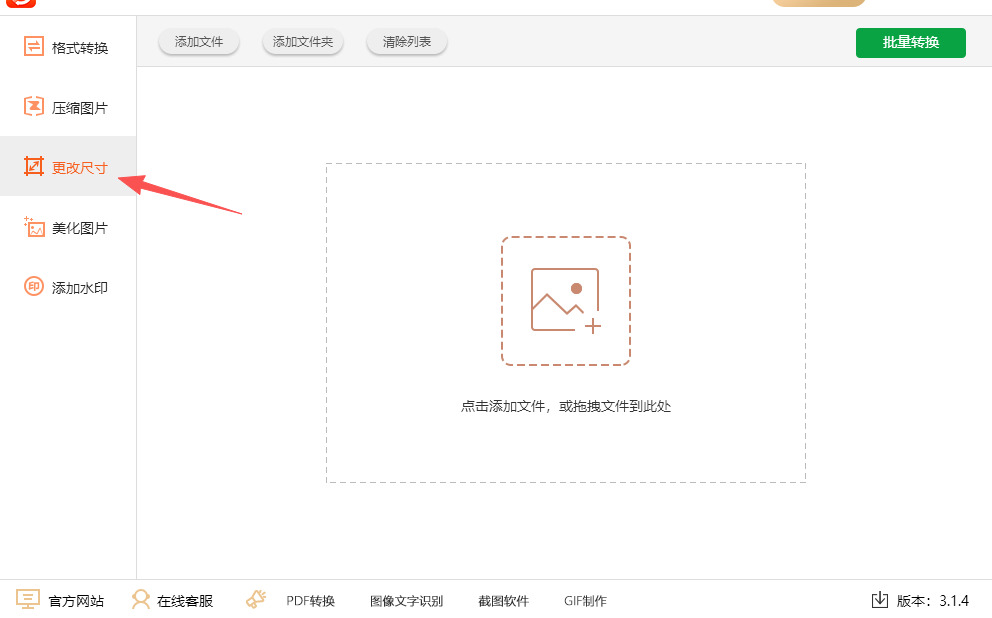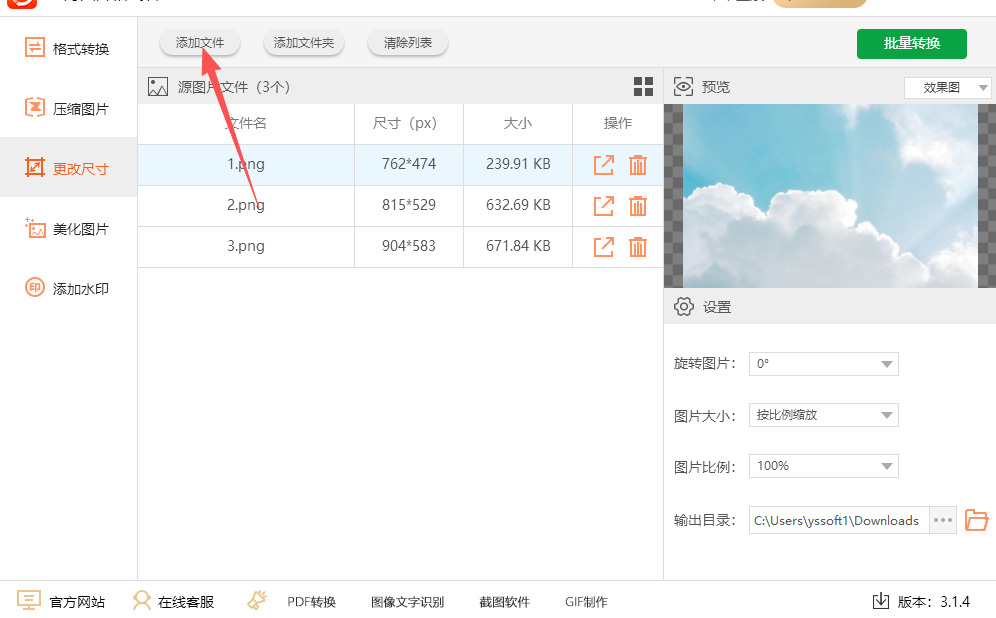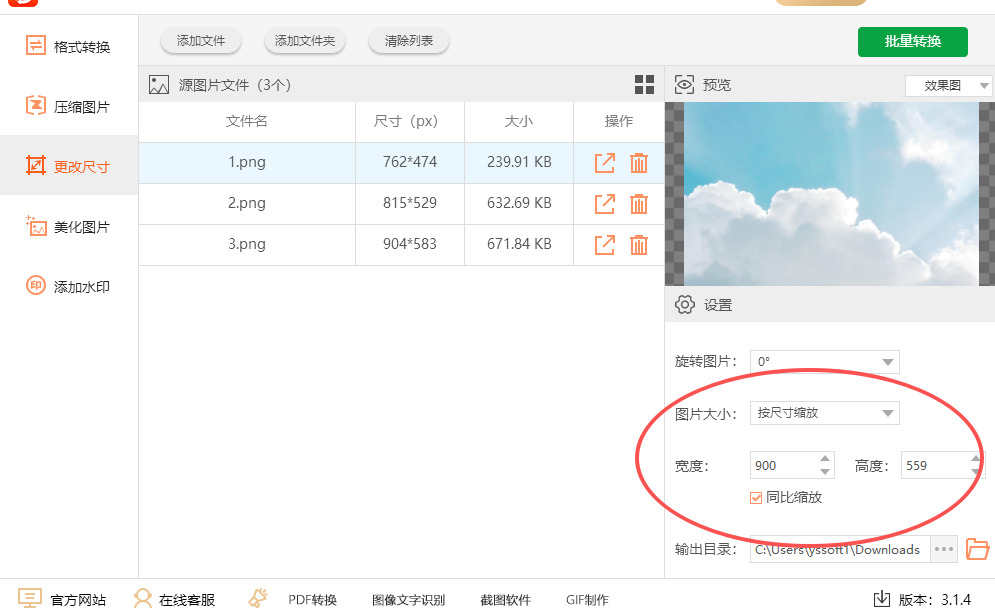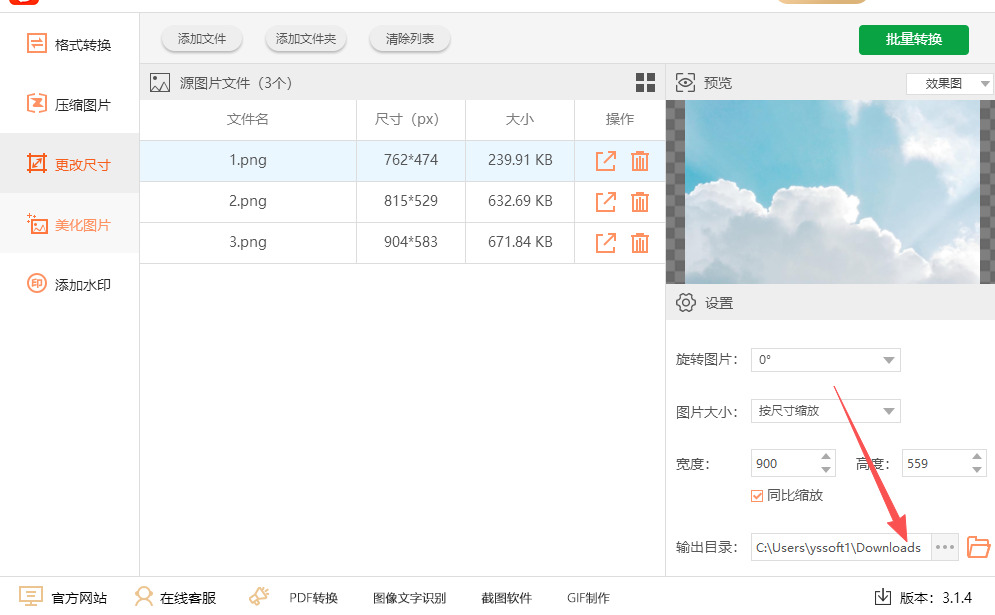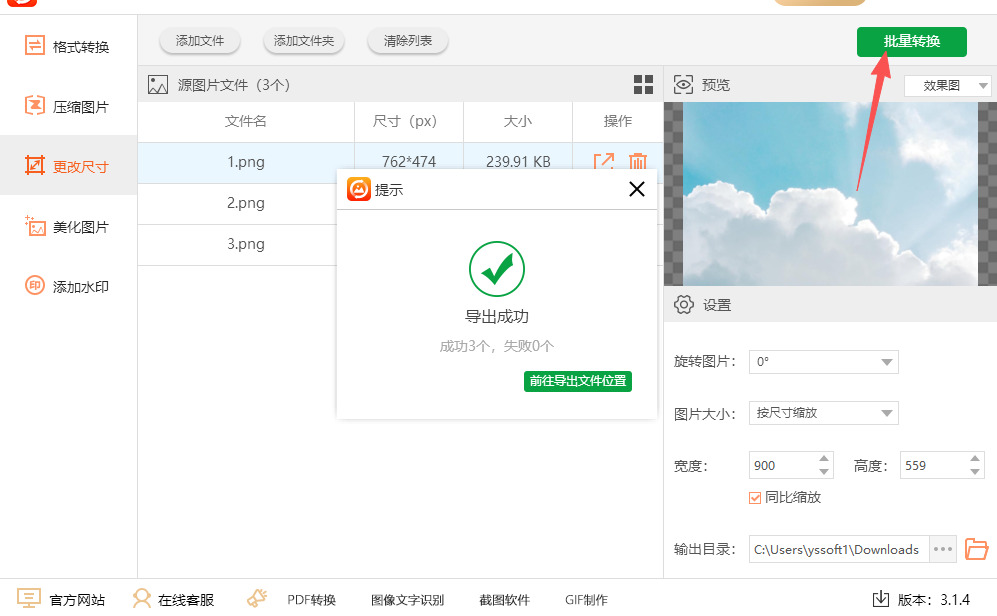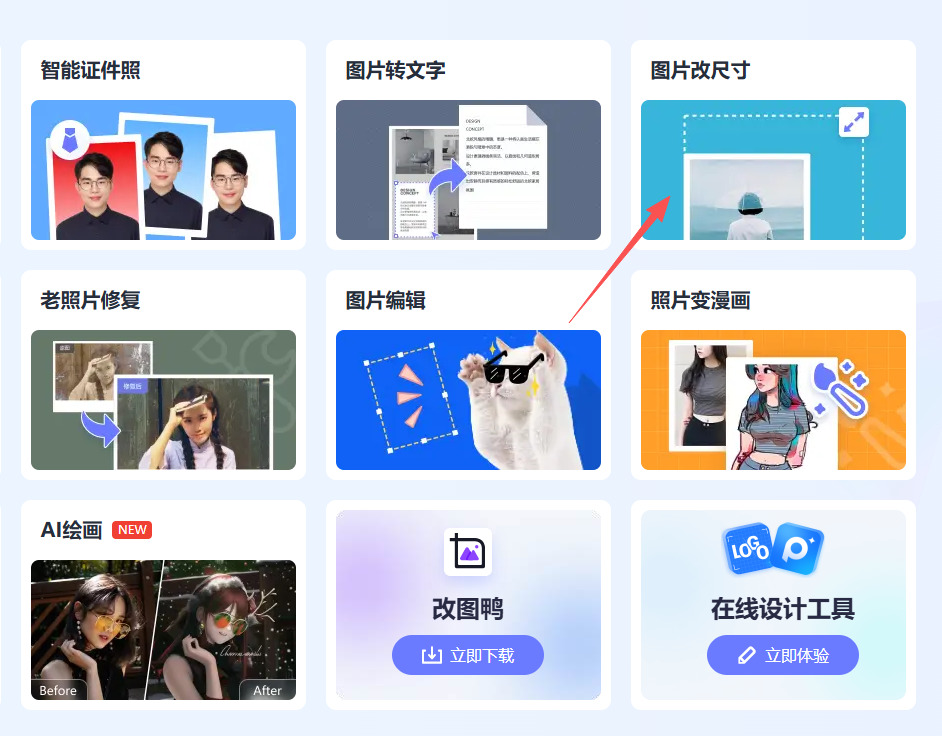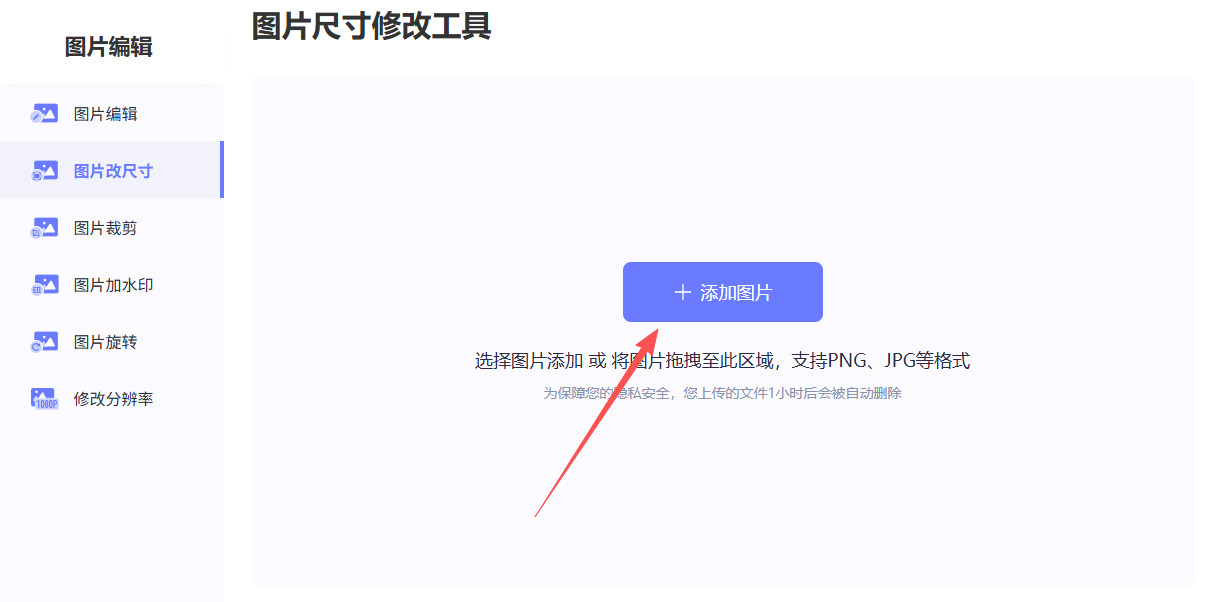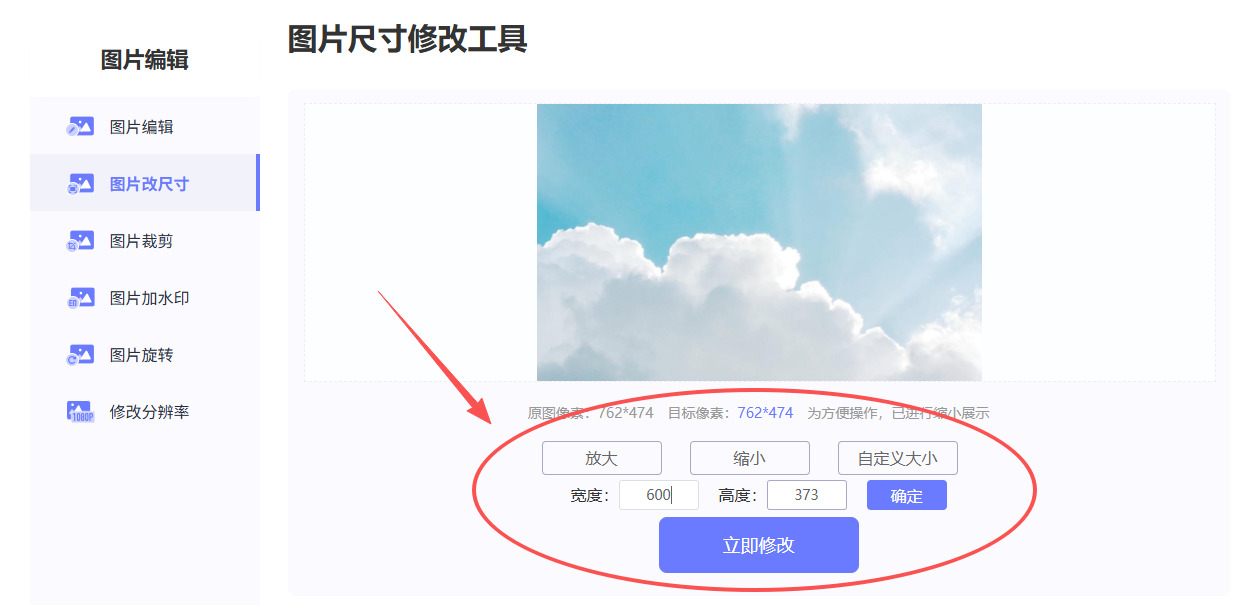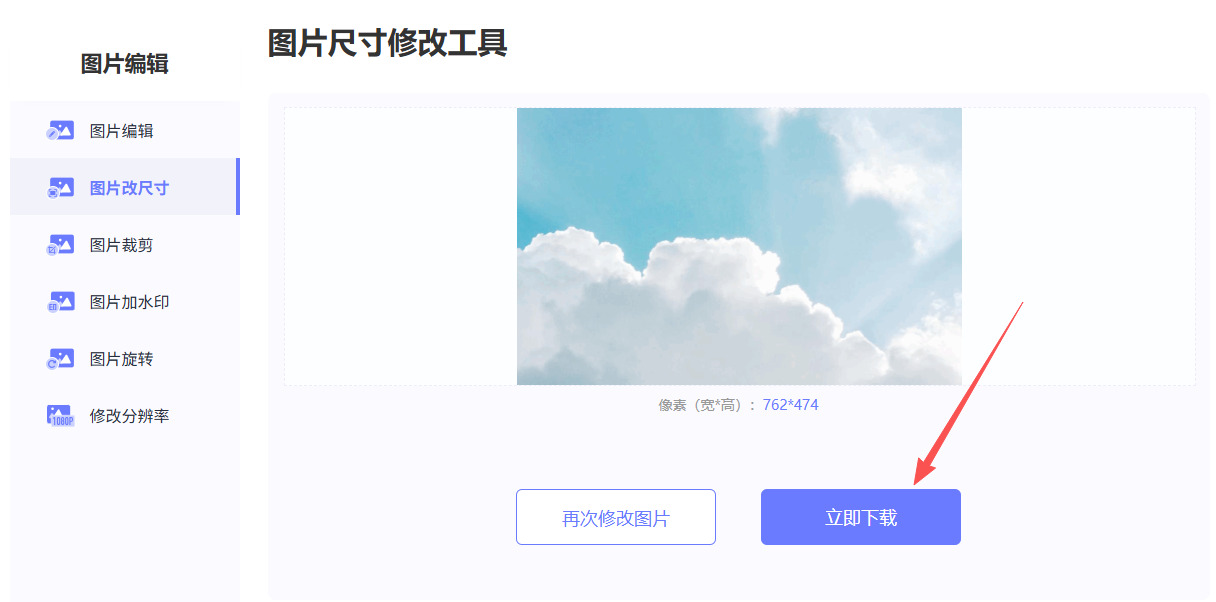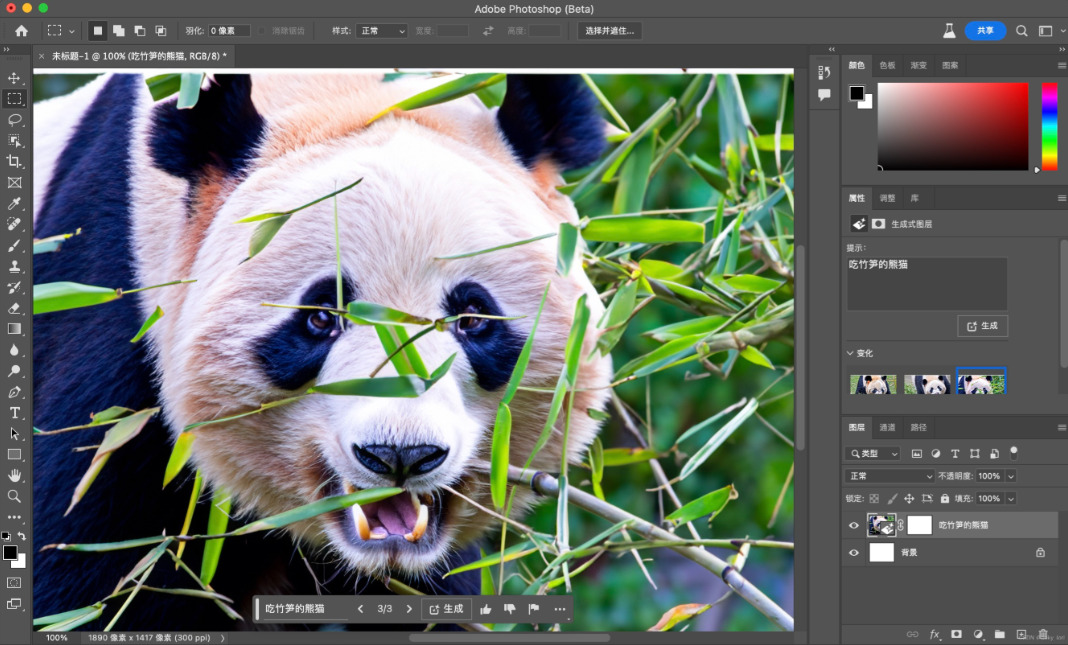批量修改图片尺寸,办公达人必备技能~图片作为信息传递的重要载体,广泛应用于报告排版、课件制作、社交媒体宣传等场景。但实际工作中,相机拍摄、截图获取的图片往往尺寸不一,若需逐一调整大小,不仅耗费大量时间,还可能因操作误差导致图片比例失衡。此时,批量修改图片尺寸的技能,便成为提升办公效率、保障视觉呈现一致性的关键,其重要性远超基础操作的范畴。对职场人而言,这项技能是减少重复劳动的 “减负利器”。例如,市场专员需为产品宣传册插入 20 张产品图,要求统一调整为 800×600 像素;行政人员整理会议照片,需将 50 张原图压缩至适合邮件发送的尺寸;教师制作线上课件,要把 30 张知识点配图调整为相同比例以适配幻灯片。若手动逐张修改,每张图片需经历 “打开 - 调整 - 保存” 三步,20 张图片至少耗时半小时,且易出现尺寸偏差。而掌握批量修改技能,只需设置一次参数,几分钟内即可完成所有图片的尺寸调整,将时间成本压缩至原来的十分之一,让精力聚焦于内容优化而非机械操作。所以今天小编将为大家介绍几个图片批量处理技能,可以快速批量的修改图片尺寸,如果你正有此需求,就赶紧跟跟着步骤操作吧。
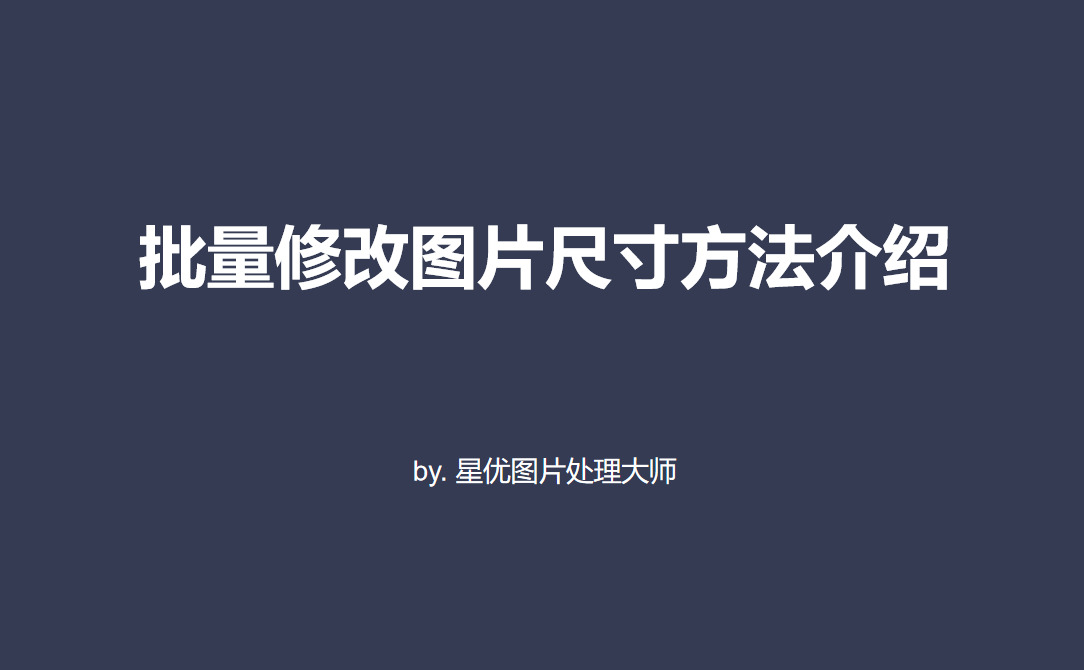
方法一:借助轻量级图片处理软件
软件代表:星优图片处理大师
软件优势:界面清洁操作简单,不需要花费太多的时间就能轻松学会,非常适合图片处理小白使用,提高工作效率。
下载地址:https://www.xingyousoft.com/softcenter/XYImage
步骤1,请确保使用的星优图片处理大师软件已经安装到了电脑上,安装好之后打开使用,并点击左侧列表内的【更改尺寸】功能选项。
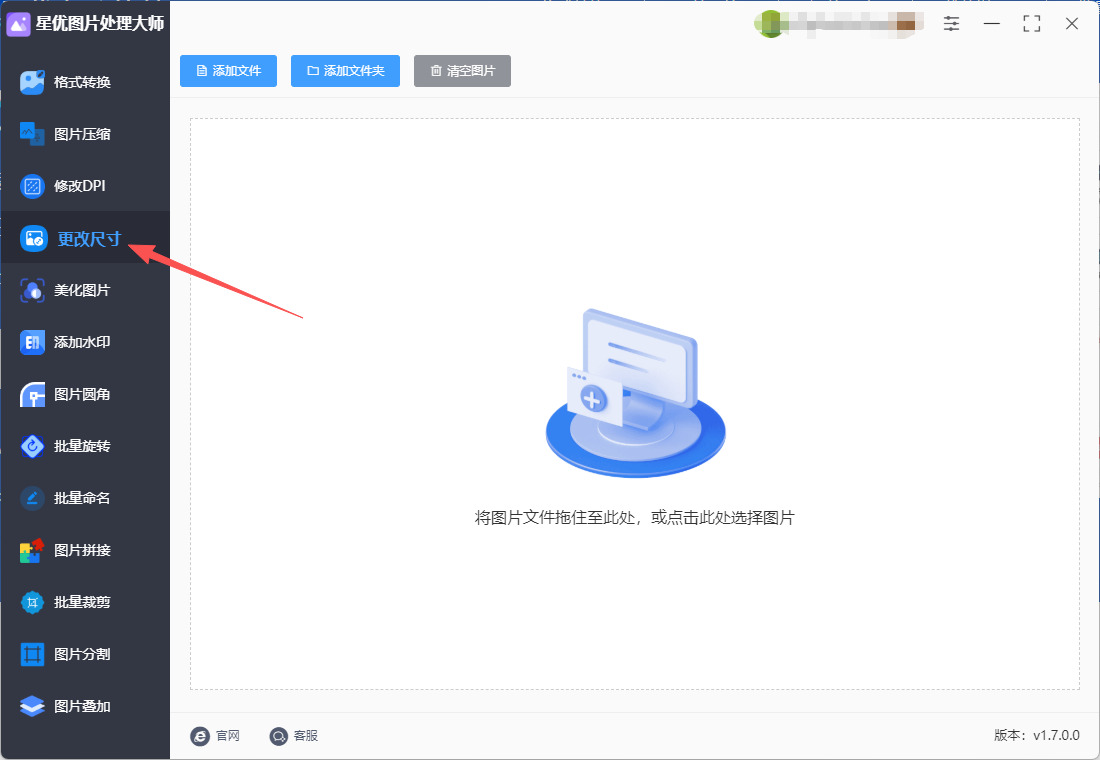
步骤2,请将需要修改尺寸的图片准备好,然后通过点击【添加文件】按键的方式将图片一次性全部导入到软件里,原则上图片数量没有限制。
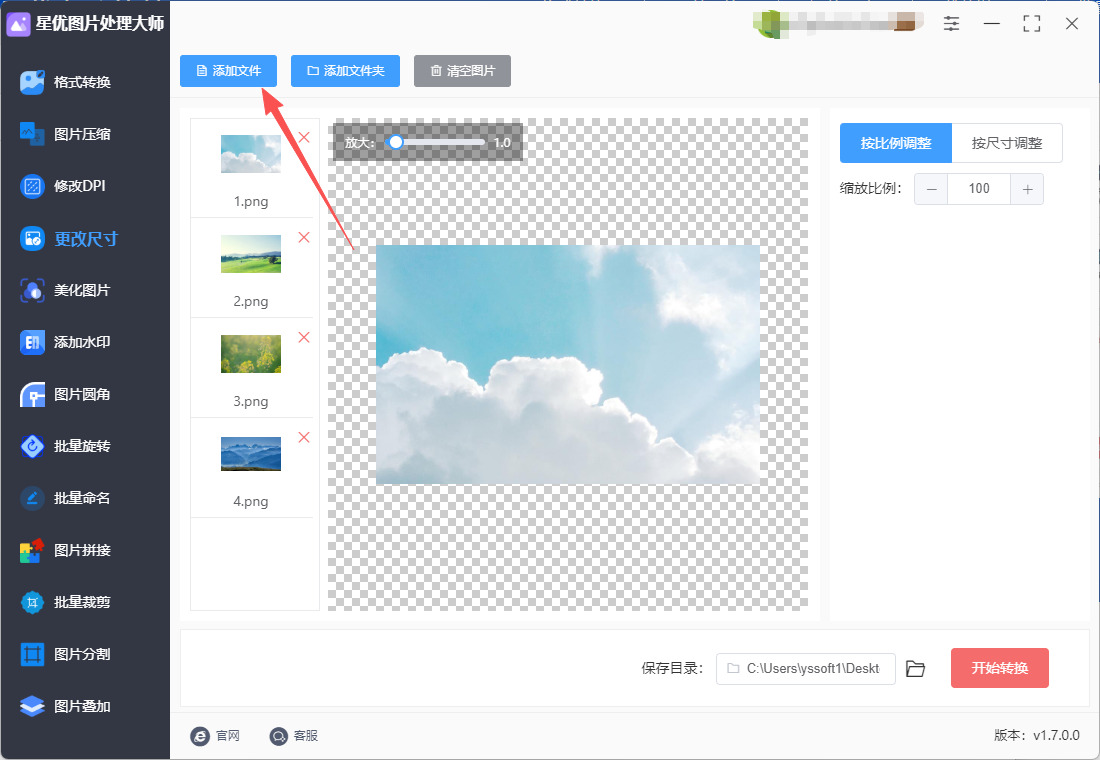
步骤3、在右侧进行相关设置,支持“按比例”和“按尺寸”两种方式来批量修改图片尺寸,请根据自己的需要选择哪种方式,并设置相应的参数。
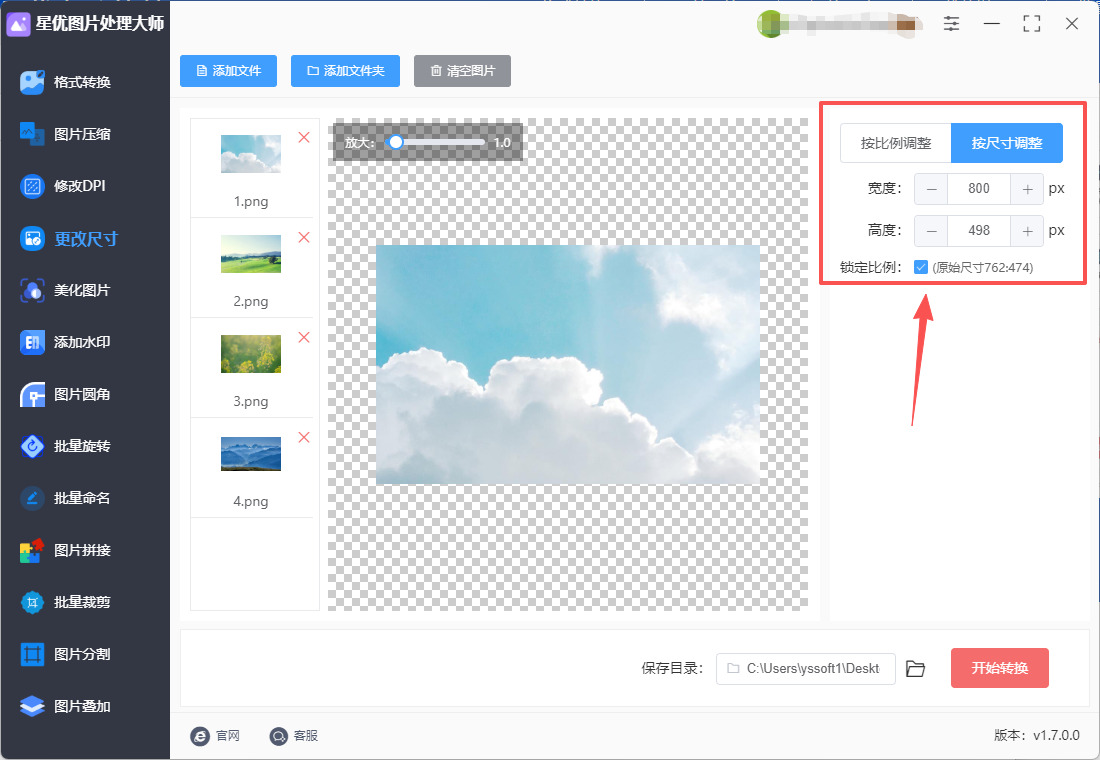
步骤4,设置结束后点击【开始转换】按键进行软件启动,修改图片尺寸的速度比较快,当然图片数量较多的时候还需耐心等待一会。
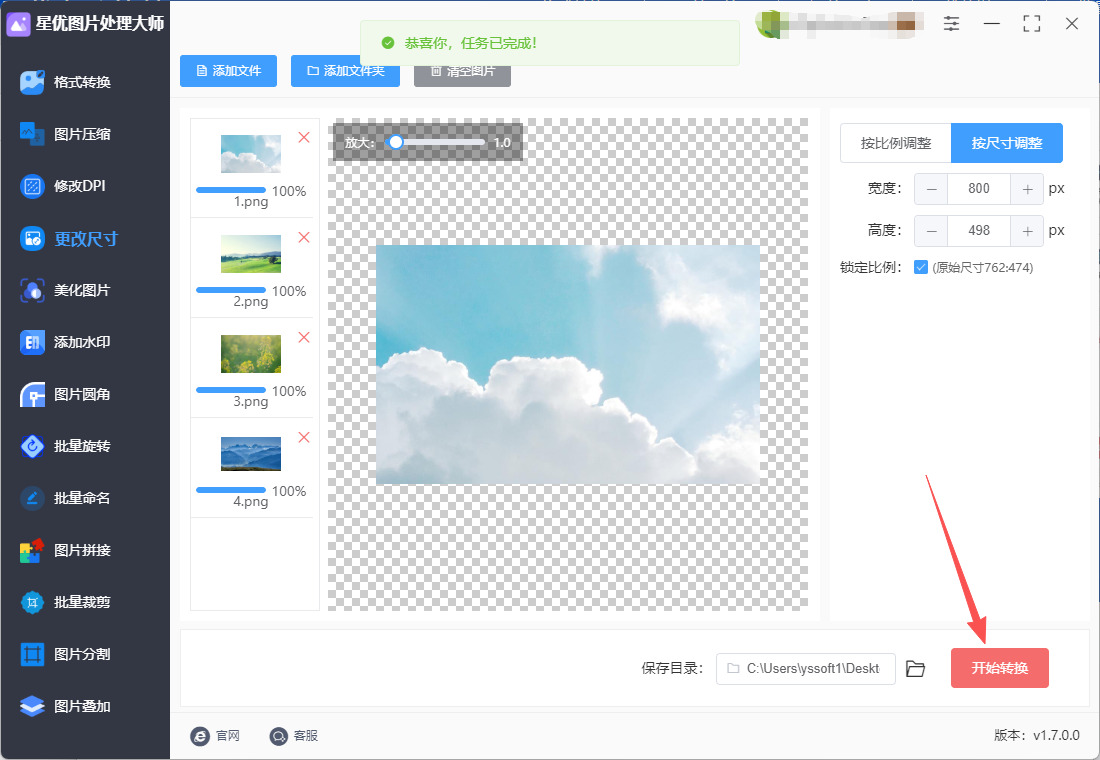
步骤5,等到软件自动弹出保存目录的时候,说明图片尺寸修改结束了,可以看到批量修改尺寸后的图片被全部保存到了这里。
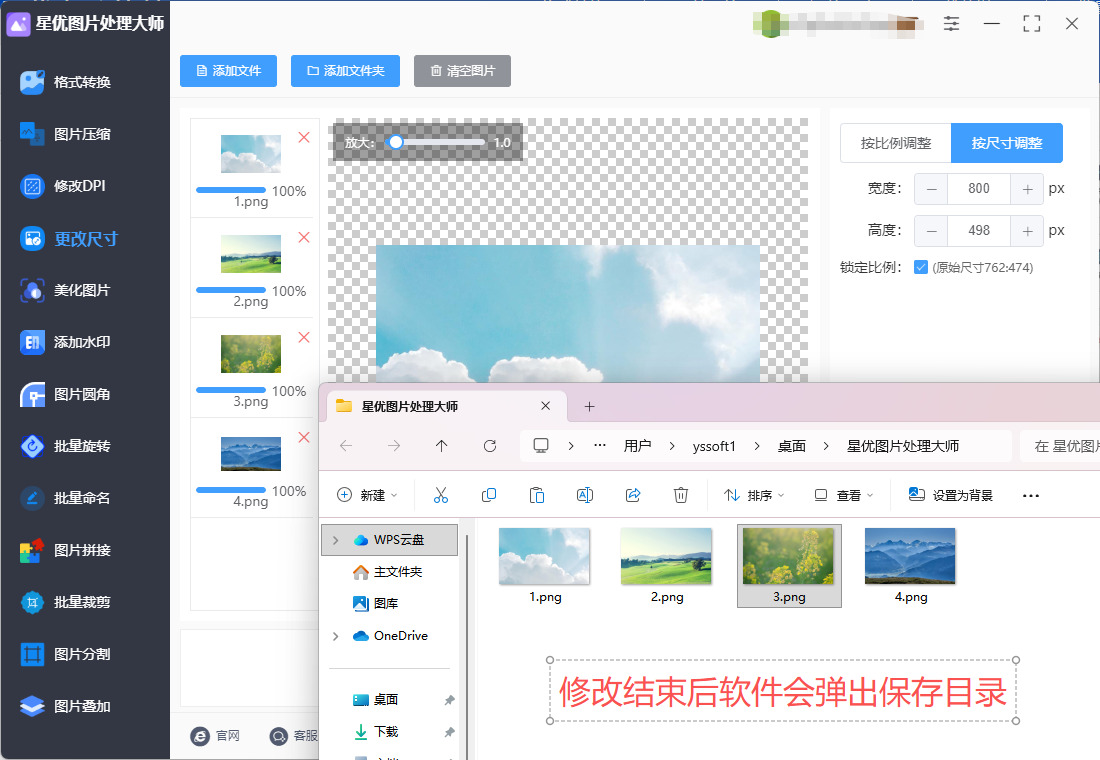
方法二:借助图片格式转换器软件
代表软件:帆船图片格式转换器
步骤1、启动软件并选择功能
双击打开帆船图片格式转换器,在软件界面左侧的功能区选择 “更改尺寸” 选项。此功能专为调整图片尺寸设计,支持批量操作。
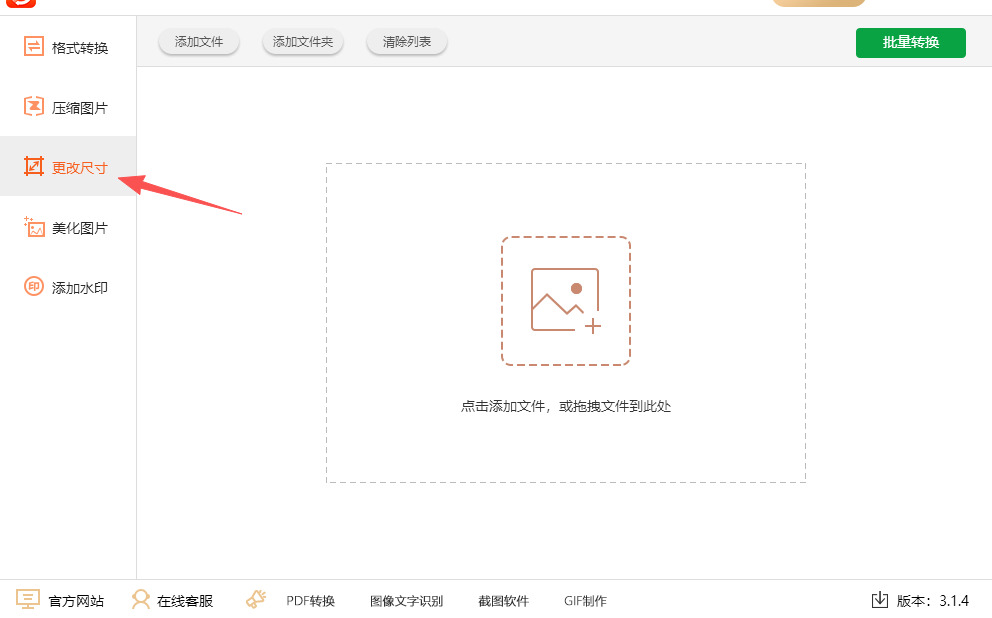
步骤2、添加需要处理的图片
①:逐个添加文件
点击界面上的 “添加文件” 按钮,在弹出的文件选择窗口中,按住 Ctrl 键(Windows)或 Command 键(Mac)多选图片,或逐个选择后点击 “打开”。
② :批量添加文件夹
点击 “添加文件夹” 按钮,选择包含图片的文件夹,软件会自动加载文件夹内所有图片。此方法适合处理大量图片,效率更高。
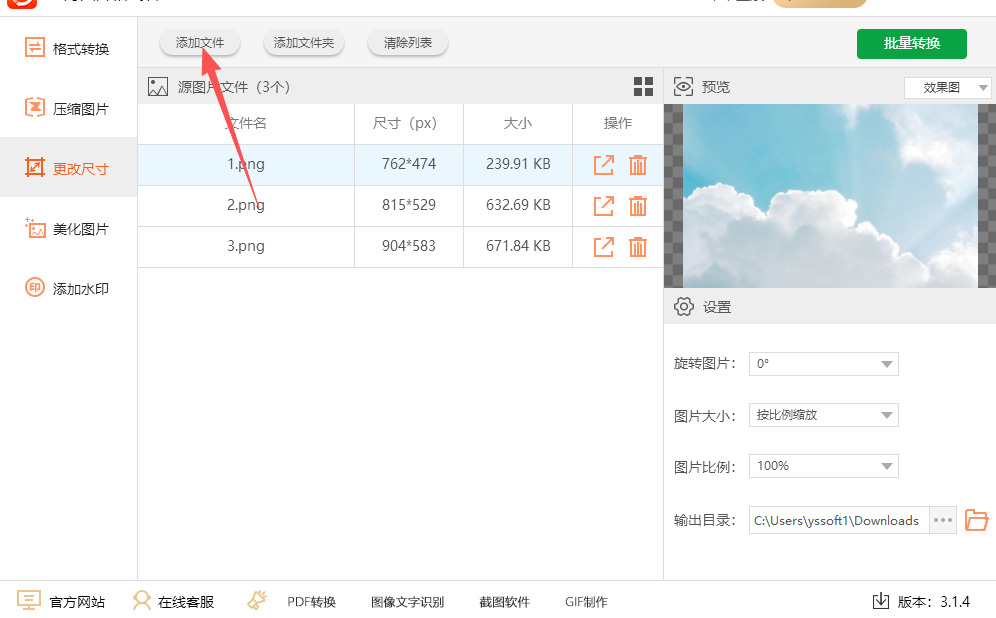
步骤3、设置图片尺寸调整方式
在软件界面右下方的设置区域,选择尺寸调整方式:
按比例缩放:输入缩放比例(如50%表示缩小一半),图片宽高按比例同步调整,避免变形。
按指定尺寸缩放:
勾选 “按尺寸缩放”,在 “宽度” 和 “高度” 输入框中输入目标尺寸(单位:像素)。
若需保持宽高比,可勾选 “同比缩放”,仅修改宽度或高度,另一维度自动按比例计算。
若需强制调整为指定尺寸(可能变形),取消勾选 “同比缩放”。
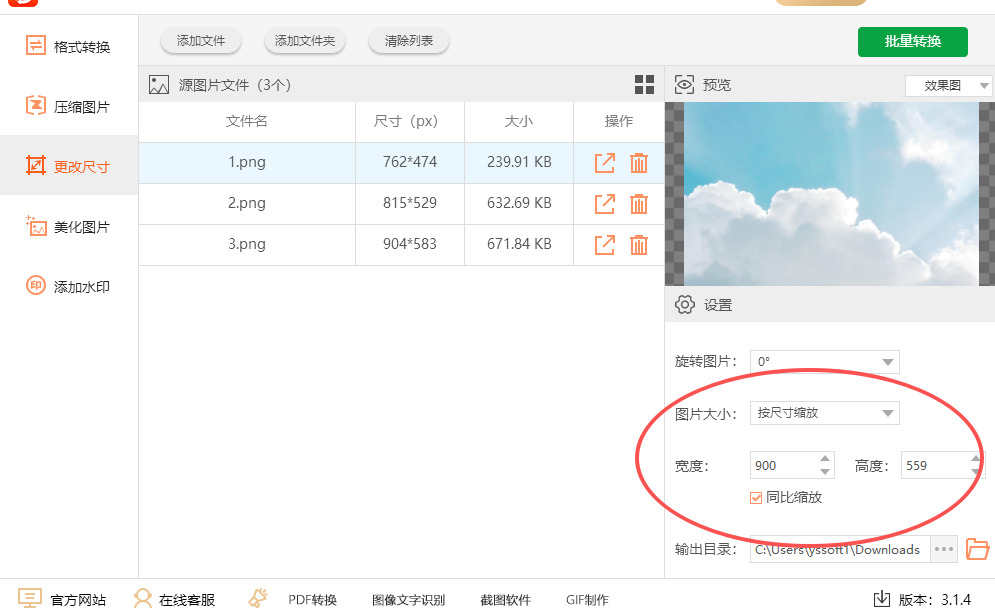
步骤4、设置输出目录
软件默认有输出目录,点击输出目录右侧的 “...” 按钮,在弹出的窗口中选择保存路径(如桌面或新建文件夹),方便后续查找。
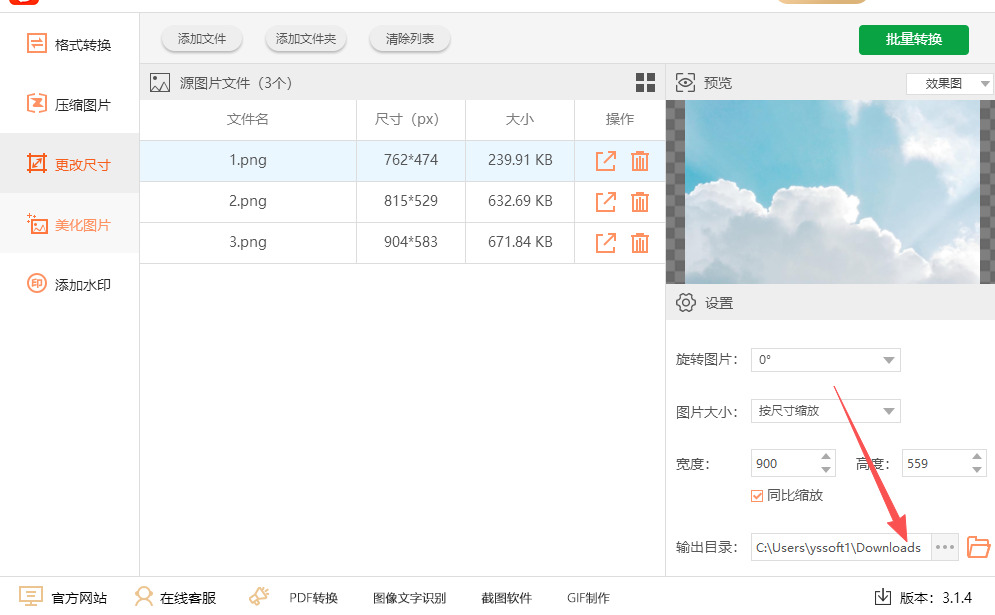
步骤5、开始批量转换
确认设置无误后,点击界面右上角的 “批量转换” 按钮。软件会弹出进度提示框,显示当前处理进度。处理完成后,会弹出提示框显示 “转换成功”。
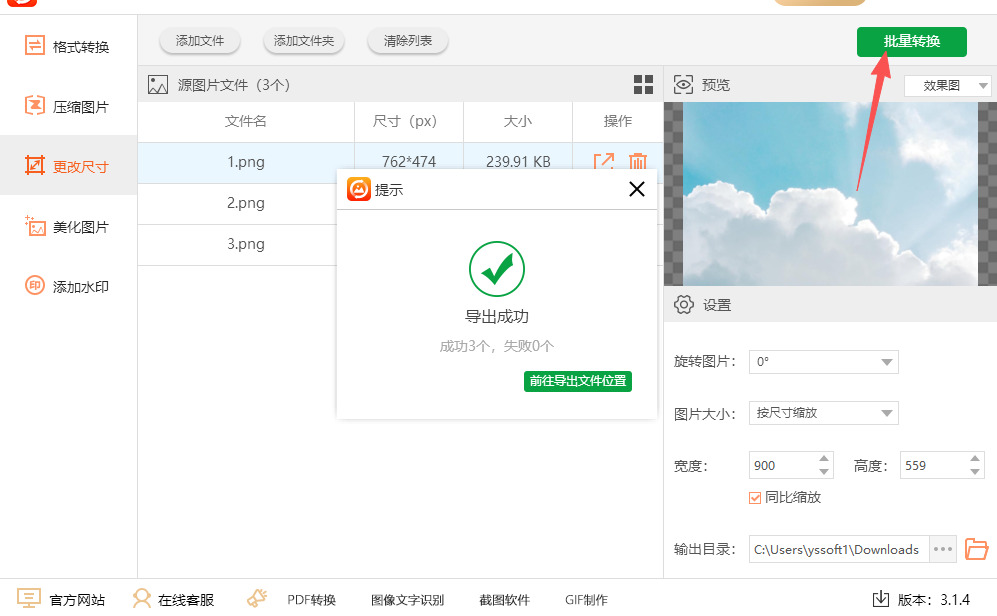
步骤6、查看处理后的图片
点击提示框中的 “前往导出文件位置”,或直接打开之前设置的输出目录,即可查看所有已调整尺寸的图片。
方法三:借助在线图片处理工具
工具代表:改图狗
方法优劣势:打开工具就可以立即使用,无需安装软件,从一定程度上减少了很多的麻烦。但是这种方式需要上传图片,无法保证图片的安全,并且上传和下载需要时间,批量处理时可能需要消耗更多的时间。
使用改图狗在线版批量修改图片尺寸,可以按照以下详细操作步骤进行:
一、打开工具
首先你需要提前找到这个工具,然后在电脑浏览器中进行打开,打开后就可以立即开始操作了。
二、选择批量改尺寸功能
在改图狗在线版网站的主界面或功能菜单中,找到并点击“图片批处理”或类似功能选项(具体名称可能因网站更新而略有不同,但功能相似)。
在弹出的子菜单或功能列表中,选择“批量改尺寸”功能。
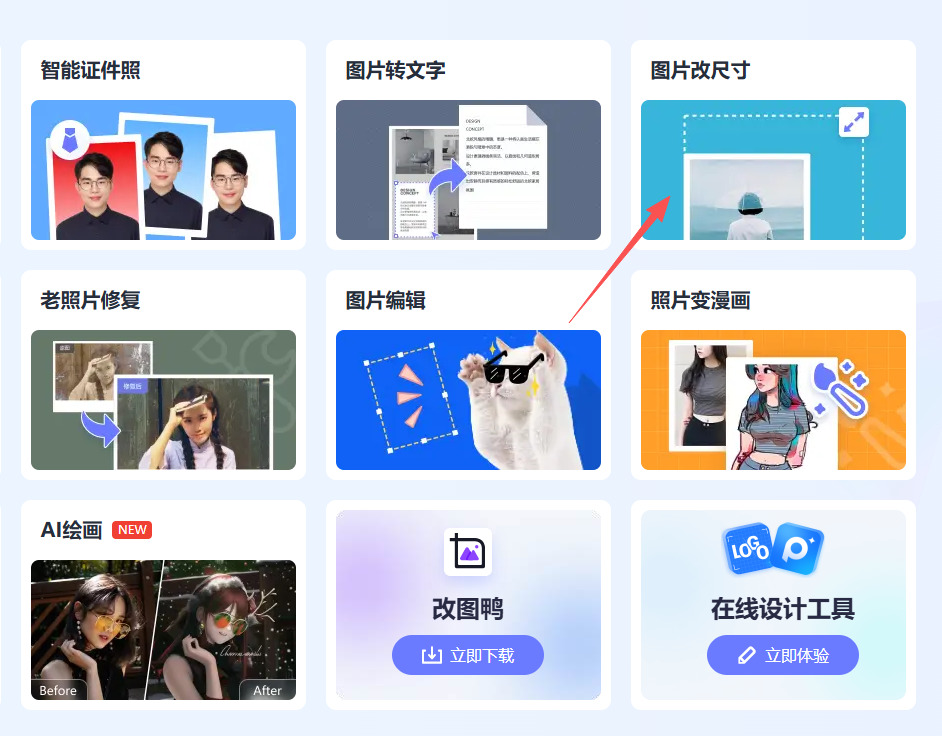
三、上传需要修改尺寸的图片
点击“添加图片”按钮,从本地文件夹中选择需要修改尺寸的图片。可以一次选择多张图片进行批量处理。
如果图片数量较多,也可以考虑使用“添加文件夹”功能,将整个文件夹中的图片一次性上传。
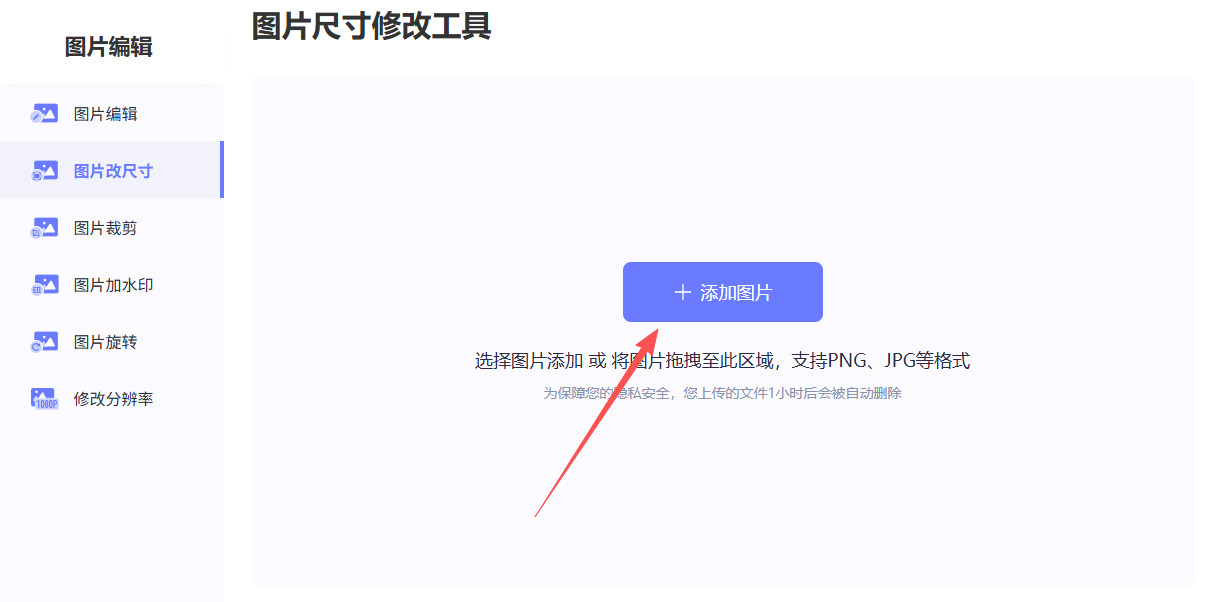
四、设置图片尺寸
在操作页面右侧的设置区域内,根据需求选择调整图片大小的方式。改图狗在线版通常提供两种主要方式:
等比缩放:通过拖动滑块或输入缩放比例,按比例调整图片的大小。这种方式可以保持图片的原始宽高比,避免图片变形。
指定尺寸:直接输入想要的图片宽度和高度的数值,自定义图片的尺寸。这种方式适用于需要精确控制图片尺寸的场景。
如果希望所有上传的图片都按照相同的尺寸进行修改,可以勾选“应用到所有图片”选项(如果网站提供此功能)。
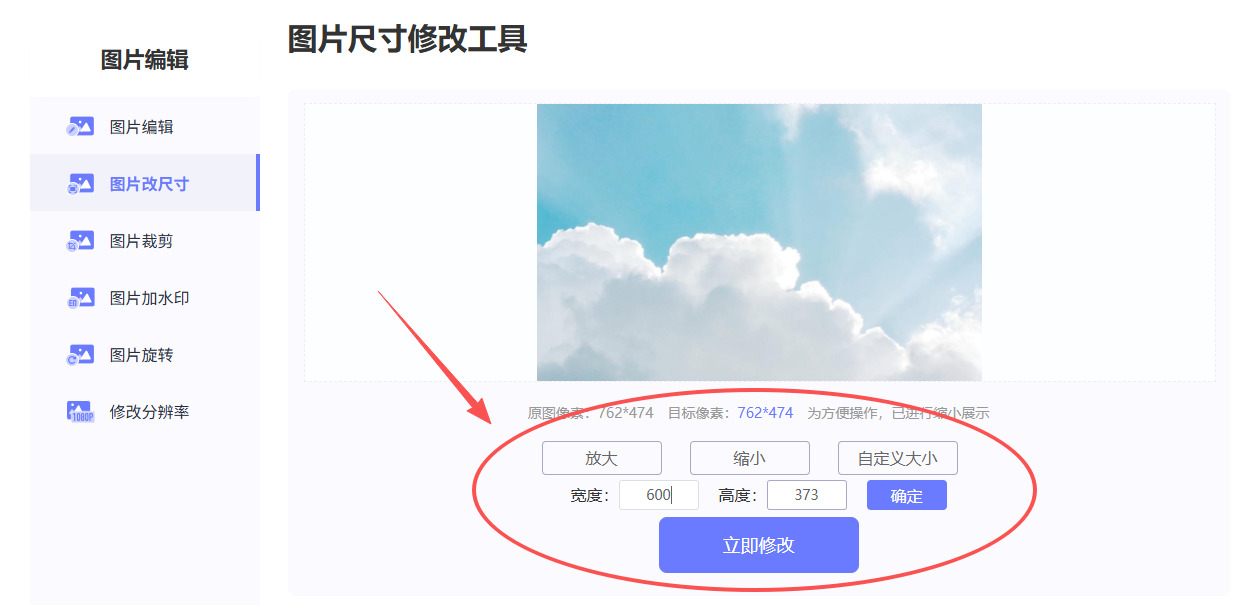
五、保存修改后的图片
设置好图片尺寸后,仔细检查设置是否正确。
点击“全部保存”或类似按钮,将修改后的图片保存到本地。在弹出的保存对话框中,选择保存位置和文件名(如果需要)。
等待保存完成,即可在指定位置找到修改后的图片。
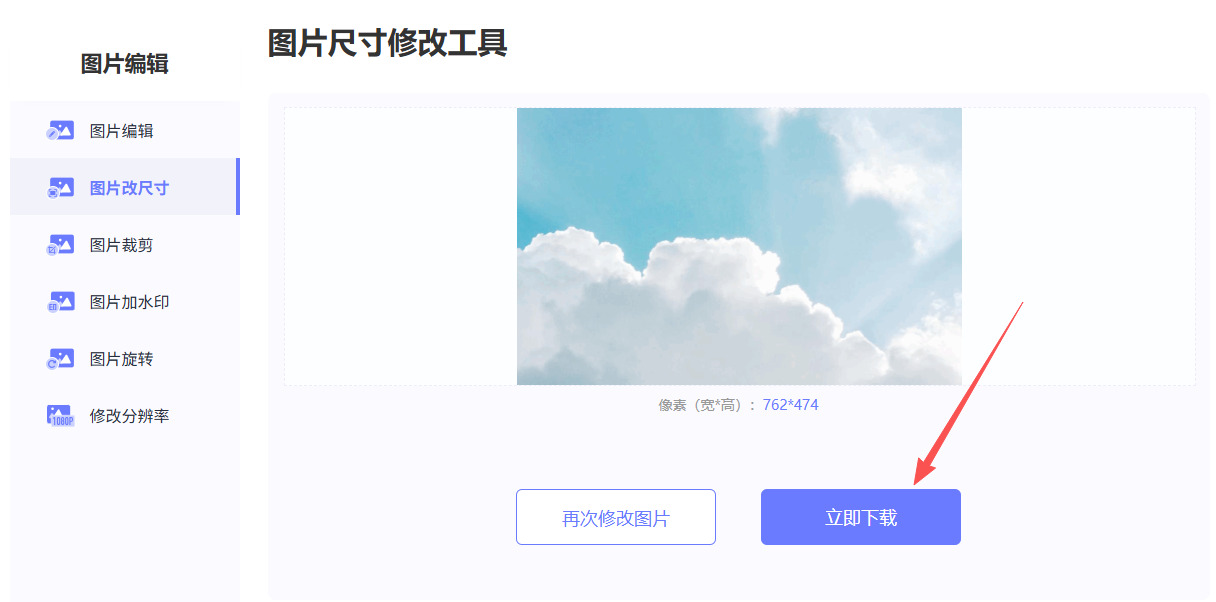
方法四:借助专业图片编辑软件
软件代表:photoshop
第一步:准备工作
整理图片:将您所有需要修改尺寸的图片,放到一个单独的文件夹中。例如,命名为 原图。
创建输出文件夹:新建一个空文件夹,用于存放所有修改尺寸后的图片。例如,命名为 修改后。
这一步至关重要,可以防止原图被覆盖。
第二步:创建并录制“动作”
“动作”就像是一个宏,它记录下你的每一步操作,然后可以重复执行。
① 打开Photoshop,打开 任意一张 来自 原图 文件夹的图片(只是为了录制动作,用哪张都一样)。
② 调出 “动作”面板:点击顶部菜单栏的 “窗口” -> 确保 “动作” 被勾选。或者直接按快捷键 Alt + F9 (Win) / Opt + F9 (Mac)。
③ 创建新动作:
在“动作”面板底部,点击 “创建新动作” 按钮(看起来像一张折角的纸)。
在弹出的对话框中,为动作起一个容易识别的名字,例如 批量修改尺寸-宽度1000像素。
您可以为其分配一个功能键(如F2),这样以后可以直接按快捷键运行,这里可设可不设。
点击 “记录” 按钮。从现在开始,您的所有操作都将被记录下来。
④ 开始录制(执行修改尺寸的操作):
点击顶部菜单栏的 “图像” -> “图像大小”。或者按快捷键 Ctrl + Alt + I (Win) / Cmd + Opt + I (Mac)。
弹出“图像大小”对话框,这里是最关键的一步:
确保链接图标是链起来的,这表示长宽比会被锁定,图片不会变形。
在 “宽度” 或 “高度” 输入框中输入您想要的尺寸值,单位可以在右侧的下拉菜单中选择(如像素、厘米等)。通常只需修改一个,另一个会自动按比例变化。
示例:如果想将图片宽度统一改为1000像素,就在宽度处输入 1000,高度会自动计算。
检查 分辨率,用于网络通常设为 72 像素/英寸,用于印刷则设为 300。
设置完成后,点击 “确定”。
⑤ 保存并关闭文件:
按 Ctrl + S (Win) / Cmd + S (Mac) 保存文件。这一步也会被记录,但别担心,我们会在批处理中让它保存到新文件夹。
按 Ctrl + W (Win) / Cmd + W (Mac) 关闭当前文件。
⑥ 停止录制:
回到 “动作”面板,点击底部的 “停止播放/记录” 按钮(方形按钮)。
现在,您的动作列表里应该多了一个名为 批量修改尺寸-宽度1000像素 的动作,下面记录了您刚才所有的操作步骤(图像大小、存储、关闭)。
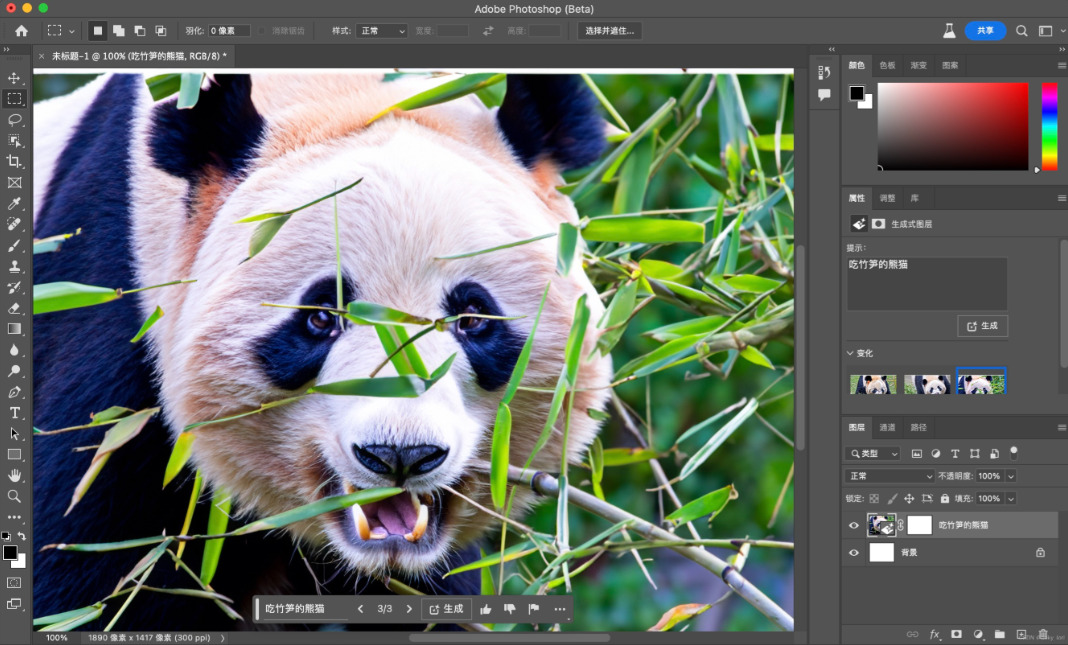
方法五:使用截图的方式实现批量修改
阶段一:用系统截图工具捕获图片(3 种常用方式)
方式 1:Win11/10 默认截图工具(支持延时截图)
唤醒工具:按下Win + Shift + S,屏幕顶部弹出截图工具栏(矩形 / 任意形状 / 窗口 / 全屏 4 种模式)。
捕获图片:选择所需模式,拖动鼠标框选区域,截图自动保存至「剪贴板」,同时右下角弹出预览弹窗。
保存截图:点击预览弹窗,进入编辑界面后点击右上角「保存」,选择存放路径(建议新建 “待处理截图” 文件夹统一管理),格式默认 PNG(可手动改为 JPG)。
方式 2:经典「截图和草图」工具(支持标注)
打开工具:按下Win + W调出快速设置面板,点击「截图和草图」;或在开始菜单搜索 “截图和草图”。
捕获与保存:点击顶部「新建」,选择截图模式,捕获后在编辑界面点击「保存」,存入 “待处理截图” 文件夹。
方式 3:PrintScreen 键(快速全屏截图)
捕获:按下PrintScreen键,全屏截图保存至剪贴板;按下Alt + PrintScreen,仅捕获当前活跃窗口。
粘贴保存:打开「画图」软件,按下Ctrl + V粘贴截图,点击「文件→另存为」,存入目标文件夹。
阶段二:用「照片」应用批量修改尺寸(推荐,操作极简)
「照片」是 Win10/11 自带工具,支持批量缩放,无需手动逐张调整:
步骤 1:整理截图文件
确认所有截图已保存至同一文件夹(如 “待处理截图”),建议先备份原图(避免操作失误覆盖)。
打开该文件夹,按住Ctrl键点击选中所有需修改的截图(或按Ctrl + A全选)。
步骤 2:批量进入编辑界面
右键点击任意选中的截图,在菜单中选择「打开方式→照片」(若默认不是照片,需手动指定)。
照片应用打开后,点击右上角「查看更多(三个点)→编辑更多→调整大小」,弹出尺寸设置窗口。
步骤 3:设置批量修改参数
选择调整模式:
「预设」:直接选择常用尺寸(如 “邮件(800×600)”“消息(640×480)”),自动保持宽高比。
「自定义」:勾选 “保持纵横比”(必选,避免图片拉伸),输入目标宽度(如 800),高度会自动计算;若需固定尺寸,取消勾选后手动输入宽高(如 800×600)。
点击「保存副本」,系统会在原文件夹自动生成修改后的图片(文件名带 “调整大小” 后缀,如 “截图 1_调整大小.jpg”)。
阶段 三:用「画图」工具批量修改(兼容旧系统,精准控制)
若使用 Win7 或需更精细设置,可通过「画图」批量处理:
步骤 1:创建批量处理脚本(仅需设置 1 次)
新建文本文档,粘贴以下代码(修改target_width和target_height为目标尺寸,如 800 和 600):
@echo off
set "target_width=800"
set "target_height=600"
for %%i in (*.jpg *.png *.jpeg) do (
mspaint /p "%%i" /resize %target_width%,%target_height% /save "resized_%%i"
)
echo 批量处理完成!
pause
保存文件,将后缀名改为.bat(如 “批量改尺寸.bat”),放入 “待处理截图” 文件夹。
步骤 2:执行批量修改
双击运行.bat文件,系统会自动调用画图工具处理所有图片,修改后的文件以 “resized_” 开头保存。
若需按比例缩放,将代码中/resize %target_width%,%target_height%改为/resize 50%(表示缩小为原尺寸 50%)。

图片在不同场景下的使用要求不同,有时我们需要调整图片的尺寸以适应特定的页面布局,或是为了上传至网站、社交媒体等平台时,避免因文件过大而影响加载速度。而传统的逐个修改,不仅费时费力,还可能因为操作失误而影响最终效果。这时候,批量修改图片尺寸的方法就显得尤为重要。批量修改图片尺寸有助于统一格式。无论是公司内部报告,还是外部展示,统一的图片尺寸可以提高文件的整体美观性和专业感,使其在视觉上更加和谐。此外,统一尺寸的图片也能减少因为尺寸不一致而导致的排版问题,确保文件或网页的布局更加规范。总的来说,批量修改图片尺寸是一项值得每个办公人员掌握的技能,它不仅能够提高工作效率,还能优化文件管理,解决实际操作中的难题。掌握这项技能,既能节约时间,又能提升专业形象,是每个现代职场人不可或缺的技能之一。今天关于批量修改图片尺寸的电脑技能你学会了吗?如果有疑问就请在